Ako pridať propagáciu na LinkedIn
Rôzne / / June 24, 2023
Kedykoľvek sa posúvate nahor, je dôležité, aby ste o tom informovali ľudí vo vašej sieti LinkedIn. Pridanie propagácie na LinkedIn nielenže ukáže vášmu súčasnému zamestnávateľovi vašu elán pre vašu novú rolu, ale tiež vás posunie vyššie v radare náborových pracovníkov, ktorí hľadajú talenty. Je to užitočné, keď hľadáte nové príležitosti. Poďme sa teda pozrieť na to, ako pridať propagáciu na LinkedIn.
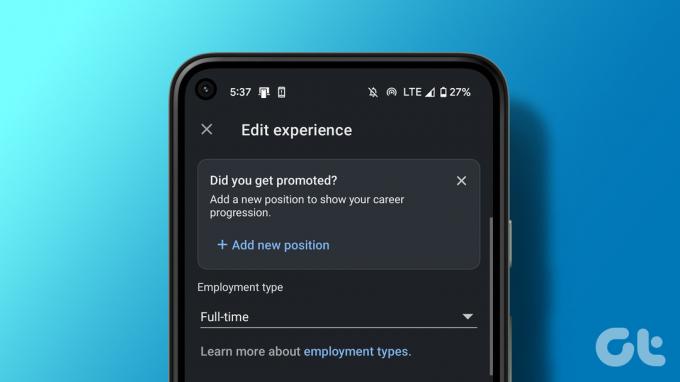
Okrem samostatného pridávania propagácie na LinkedIn môžete tiež upraviť podrobnosti o svojej aktuálnej práci a pridať propagáciu do existujúcej spoločnosti. To umožní ostatným ľuďom vidieť váš pokrok v rámci vašej súčasnej organizácie. Na túto poznámku, začnime.
Ako uverejniť propagáciu na LinkedIn
Jedným z najlepších spôsobov, ako dosiahnuť, aby si vašu propagáciu všimli na LinkedIn, je pridať ju ako samostatnú pozíciu. Takto môže každý, kto navštívi váš profil na LinkedIn, okamžite rozlíšiť vašu predchádzajúcu a aktuálnu pozíciu. Hoci ide o propagáciu, uistite sa, že podrobnosti týkajúce sa názvu vašej spoločnosti sú v súlade s vašou predtým pridanou pozíciou.
Tu je návod, ako to urobiť pomocou počítačovej a mobilnej aplikácie LinkedIn.
Vo webovom prehliadači
Krok 1: Otvorte LinkedIn v akomkoľvek webovom prehliadači.
Otvorte LinkedIn
Krok 2: Tu prejdite na ikonu svojho profilu a kliknite na Zobraziť profil.
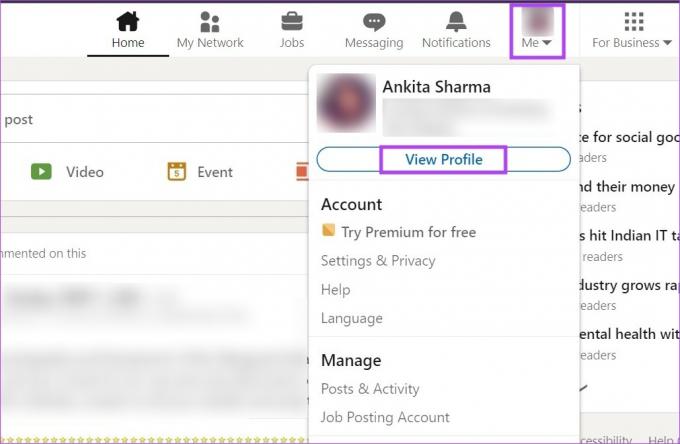
Krok 3: Prejdite nadol do časti Skúsenosti a kliknite na ikonu +.
Krok 4:Potom kliknite na Pridať pozíciu.

Krok 5: Najprv zapnite prepínač Upozorniť sieť, ak chcete s vašou sieťou zdieľať podrobnosti týkajúce sa zmien úloh.
Krok 6: Potom prejdite na Názov a zadajte nový názov pracovnej pozície.

Môžete buď použiť ktorýkoľvek z vopred pripravených titulov, alebo pridať nový.

Krok 7: Z rozbaľovacej ponuky vyberte typ zamestnania.

Krok 8: V časti Názov spoločnosti zadajte názov svojej spoločnosti. Uistite sa, že toto zodpovedá vašej predchádzajúcej pozícii na LinkedIn.

Krok 9: Môžete sa tiež posunúť nadol a pridať ďalšie podrobnosti o svojej novej pracovnej úlohe, ako je miesto výkonu práce, typ miesta a podrobnosti o vašej pracovnej pozícii.

Krok 10: Ak chcete, môžete pridať aj sadu 5 jedinečných zručností používaných vo vašej novej úlohe alebo akékoľvek iné relevantné médium.
Krok 11: Keď je všetko pridané, kliknite na Uložiť.

Toto okamžite zobrazí vašu propagáciu na LinkedIn ako samostatnú aktualizáciu vo vašom profile.
Krok 1: Otvorte mobilnú aplikáciu LinkedIn.
Krok 2: Tu klepnite na ikonu svojho profilu.
Krok 3: Potom klepnite na Zobraziť profil.

Krok 4: Prejdite nadol na položku Skúsenosti a klepnite na ikonu +.
Krok 5: Tu klepnite na Pridať pozíciu.

Krok 6: Ak chcete poslať upozornenie na vašu novú pozíciu do vašej siete, zapnite prepínač Upozorniť sieť.
Krok 7: Potom vyplňte podrobnosti, ako je vaša nová pracovná pozícia, čas zamestnania, miesto zamestnania, dátum začiatku vašej novej pozície atď. Niektoré texty sú predplnené a keď sa objavia, klepnite na príslušnú možnosť.
Poznámka: Uistite sa, že údaje o vašej spoločnosti sú podobné zverejneniu vašej predchádzajúcej pozície.

Krok 8: Môžete tiež prispôsobiť podrobnosti, ako je titulok vášho profilu a zručnosti potrebné pre vašu novú rolu, a tiež pridať médiá relevantné pre vašu propagáciu.
Krok 9: Po dokončení klepnite na Uložiť.

Tým sa vaša propagovaná pozícia na LinkedIn zverejní v inom príspevku.
Prečítajte si tiež:Ako niekoho sledovať na LinkedIn
Ako už bolo spomenuté, svoju propagáciu môžete zobraziť aj na LinkedIn úpravou svojich existujúcich podrobností o pozícii. Upozorňujeme však, že ak to urobíte, vaša povýšená pozícia sa zobrazí ako podnadpis pod vašou súčasnou spoločnosťou spolu s vašou aktuálnou pozíciou. Okrem toho, LinkedIn nemusí rozpoznať vaše povýšenie, ak je nový názov pracovnej pozície rovnaký ako predchádzajúci.
Ak to stále chcete vyskúšať, postupujte podľa krokov nižšie.
Vo webovom prehliadači
Krok 1: Otvorte LinkedIn v ľubovoľnom webovom prehliadači a prejdite na ikonu svojho profilu.
Otvorte LinkedIn
Krok 2: Tu kliknite na Zobraziť profil.
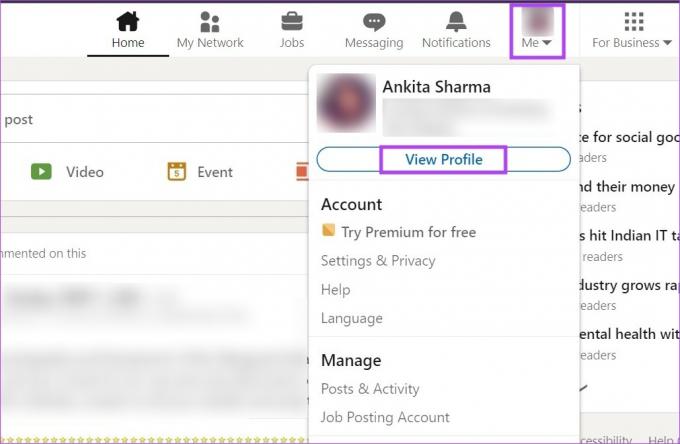
Krok 3: Teraz prejdite na položku Skúsenosti a kliknite na ikonu ceruzky.
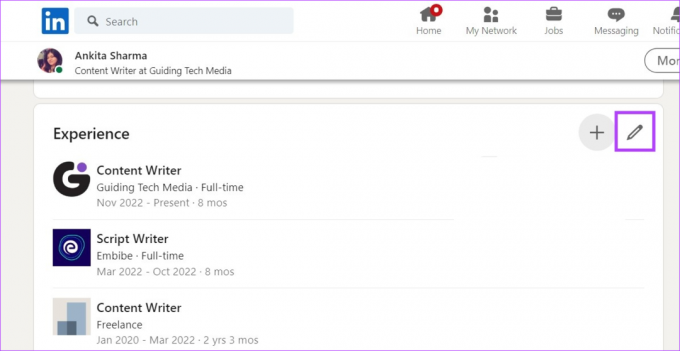
Krok 4: Po zobrazení možností úprav prejdite na príslušnú pozíciu a kliknite na ikonu ceruzky pred ňou.
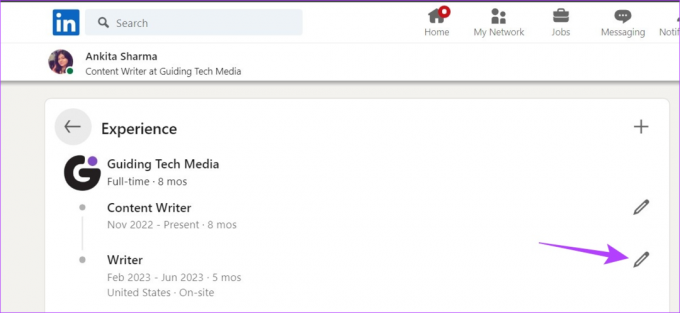
Krok 5: Zapnite prepínač Upozorniť sieť, ak chcete do svojej siete LinkedIn odoslať upozornenie týkajúce sa vašej propagácie.
Krok 6: Teraz v okne Upraviť zážitok upravte názov svojho aktuálneho príspevku.
Krok 7: Potom, keď sa zobrazí možnosť, kliknite na „Pridať novú pozíciu“.

Krok 8: Upravte podrobnosti týkajúce sa vašej novej pracovnej pozície a typu zamestnania.
Poznámka: Ak zmeníte názov spoločnosti, táto akcia sa pridá ako nový príspevok.

Krok 9: Potom prejdite nadol a upravte akékoľvek ďalšie informácie, ako je poloha, typ polohy, zručnosti atď. v súlade s vašou novou pozíciou.
Krok 10: Nakoniec kliknite na Uložiť.

Tým sa uložia vaše zmeny a odzrkadlí sa vaša propagovaná pozícia na LinkedIn.
Krok 1: Otvorte aplikáciu LinkedIn a klepnite na ikonu svojho profilu.
Krok 2: Tu klepnite na Zobraziť profil.

Krok 3: Prejdite na položku Skúsenosti a klepnite na ikonu ceruzky.
Krok 4: Teraz prejdite na predchádzajúcu pozíciu a klepnite na ikonu ceruzky pred ňou.

Krok 5: Klepnite na svoju aktuálnu pracovnú pozíciu a zmeňte ju na novú.
Krok 6: Po zobrazení možnosti klepnite na „Pridať novú pozíciu“.

Krok 7: Tu zapnite prepínač Upozorniť sieť na odoslanie upozornenia na zmenu pozície do vašej siete LinkedIn.
Krok 8: Potom zodpovedajúcim spôsobom upravte svoju pracovnú pozíciu a typ zamestnania. Neupravujte názov svojej spoločnosti, inak LinkedIn uverejní túto propagáciu ako novú prácu.
Krok 9: Môžete sa posunúť nadol a pridať ďalšie podrobnosti, ako sú akékoľvek ďalšie zručnosti alebo médiá relevantné pre váš nový pracovný profil.
Krok 10: Po vykonaní všetkých zmien klepnite na Uložiť.

Toto zverejní propagáciu na LinkedIn a upozorní na to vašu sieť.
Aj keď zapnutie prepínača Upozorniť sieť zaisťuje, že vaša sieť LinkedIn bude dostávať relevantné aktualizácie, keď sa pridá toľko ľudí, vaše dobré správy sa môžu stratiť v mori aktualizácií. Aby ste tomu zabránili, tu je návod, ako môžete zdieľať svoju propagáciu na LinkedIn a urobiť ju viditeľnejšou.

- Vytvoriť nový príspevok: Jedným z najjednoduchších, no najefektívnejších spôsobov, ako oznámiť svoju propagáciu, je vytvoriť o nej príspevok LinkedIn. Môžete spomenúť svoje výzvy, poďakovať členom svojho tímu, viac rozviesť svoju víziu nového rola atď. Ponechajte však príspevok sladký a jednoduchý.
- Zdieľať príspevok z oficiálneho účtu spoločnosti: Ak vaša spoločnosť vydáva oznámenia týkajúce sa nových členov alebo propagačných akcií, máte šťastie. Tento príspevok môžete zdieľať tak, ako je, alebo ho môžete znova odoslať spolu s niekoľkými slovami od vás.
- Príspevok na sociálnych sieťach: Ak ste aktívny na sociálnych médiách, uistite sa, že svojich sledovateľov informujete o svojej novej pozícii. Môžete tiež zdieľať odkazy na svoj profil LinkedIn alebo akýkoľvek iný príspevok oznamujúci vašu propagáciu.
To ešte viac zvýrazní vašu propagáciu na všetkých relevantných platformách vrátane LinkedIn.
Otvorte LinkedIn v ľubovoľnom webovom prehliadači a kliknite na ikonu svojho profilu. Tu kliknite na Zobraziť profil. Potom pod svojím menom kliknite na „Pridať sekciu profilu“. Teraz kliknite na Ďalšie a keď sa zobrazí možnosť, kliknite na „Pridať dobrovoľnícku skúsenosť“. teraz pridajte svoje dobrovoľnícke skúsenosti a kliknite na Uložiť.
Ak chcete pridať svoj životopis do svojho profilu LinkedIn, otvorte LinkedIn v ľubovoľnom webovom prehliadači. Potom kliknite na ikonu svojho profilu > Zobraziť profil > Pridať sekciu profilu. Tu kliknite na Odporúčané > Pridať odporúčané. Na tejto stránke kliknite na ikonu + > Pridať médium. Teraz vyberte svoj životopis a kliknite na Otvoriť. Po pridaní všetkých relevantných informácií kliknite na Uložiť. Môžete si tiež pozrieť nášho sprievodcu, kde sa dozviete viac pridanie životopisu na LinkedIn.
Takže toto boli všetky spôsoby, ktoré môžete použiť na pridanie propagácie na LinkedIn. A zatiaľ čo malé predvádzanie sa je fajn, z väčšej časti dbajte na to, aby ste obmedzili svoje nadšenie a aby ste zostali profesionálni, keď uverejňujete príspevky o svojej novej práci úlohu.



